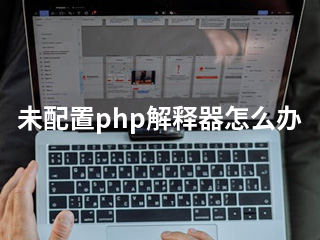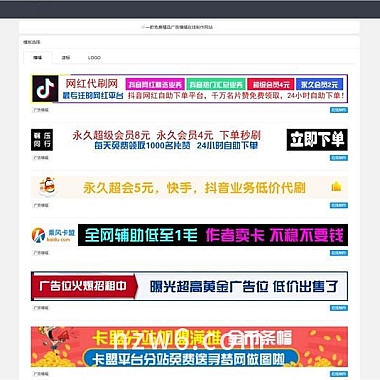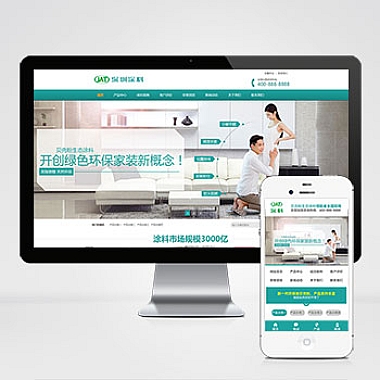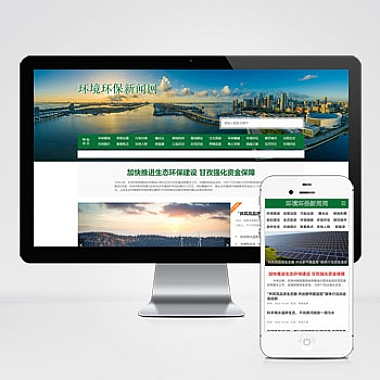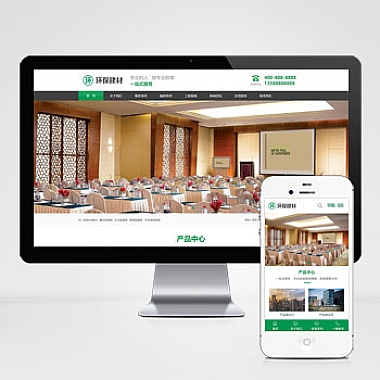当未配置 PHP 解释器时,意味着你的开发环境或服务器尚未正确安装或设置 PHP,导致无法运行 PHP 脚本。以下是解决此问题的详细步骤:
1. 检查是否已安装 PHP
-
Linux/macOS:
- 在终端中运行以下命令:
php -v - 如果显示 PHP 版本信息,说明已安装;如果提示“command not found”,说明未安装。
- 在终端中运行以下命令:
-
Windows:
- 打开命令提示符(cmd),运行:
php -v - 如果未安装,会提示找不到命令。
- 打开命令提示符(cmd),运行:
2. 安装 PHP
根据操作系统选择合适的安装方式:
(1)Linux
- Ubuntu/Debian:
sudo apt update sudo apt install php - CentOS/RHEL:
sudo yum install php - 安装完成后,再次运行
php -v确认安装成功。
(2)macOS
- 使用 Homebrew 安装:
brew install php
(3)Windows
- 下载 PHP:
- 访问 PHP 官方网站,下载适合 Windows 的版本(通常是 Thread Safe 版本)。
- 解压文件:
- 将下载的 ZIP 文件解压到某个目录(如
C:\php)。
- 将下载的 ZIP 文件解压到某个目录(如
- 配置环境变量:
- 将 PHP 目录添加到系统环境变量
PATH中:- 右键“此电脑” → 属性 → 高级系统设置 → 环境变量。
- 在“系统变量”中找到
Path,点击“编辑”。 - 添加 PHP 目录路径(如
C:\php)。
- 配置完成后,打开新的命令提示符,运行
php -v确认安装。
- 将 PHP 目录添加到系统环境变量
3. 配置 Web 服务器(如 Apache 或 Nginx)
如果你需要在 Web 服务器上运行 PHP,需确保服务器已正确配置。
(1)Apache
-
Linux:
- 安装 PHP 和 Apache 的 PHP 模块:
sudo apt install libapache2-mod-php sudo systemctl restart apache2 - 创建一个测试 PHP 文件(如
/var/www/html/info.php):<?php phpinfo(); ?> - 访问
http://your-server-ip/info.php,确认 PHP 正常运行。
- 安装 PHP 和 Apache 的 PHP 模块:
-
Windows:
- 编辑 Apache 配置文件(如
httpd.conf),添加或修改以下行:LoadModule php<em>module "C:/php/php8apache2</em>4.dll" AddHandler application/x-httpd-php .php PHPIniDir "C:/php" - 重启 Apache 服务。
- 编辑 Apache 配置文件(如
(2)Nginx
- Linux:
- 安装 PHP 和 PHP-FPM:
sudo apt install php-fpm sudo systemctl start php-fpm - 配置 Nginx 以支持 PHP(编辑 Nginx 配置文件,如
/etc/nginx/sites-available/default):location ~ .php$ { include snippets/fastcgi-php.conf; fastcgi<em>pass unix:/var/run/php/php8.1-fpm.sock; # 根据实际版本调整 fastcgi</em>param SCRIPT<em>FILENAME $document</em>root$fastcgi<em>script</em>name; include fastcgi_params; } - 重启 Nginx:
sudo systemctl restart nginx
- 安装 PHP 和 PHP-FPM:
4. 配置 PHP 开发环境(可选)
- 集成开发环境(IDE):
- 如果使用 IDE(如 PHPStorm、VS Code),需配置 PHP 解释器路径:
- PHPStorm:
- 打开设置 → Languages & Frameworks → PHP。
- 点击“...”按钮,选择 PHP 可执行文件路径(如
/usr/bin/php或C:\php\php.exe)。
- VS Code:
- 安装 PHP 扩展(如 PHP Intelephense)。
- 在设置中指定 PHP 路径,或确保系统环境变量已正确配置。
- PHPStorm:
- 如果使用 IDE(如 PHPStorm、VS Code),需配置 PHP 解释器路径:
5. 验证配置
- 创建一个简单的 PHP 文件(如
test.php):<?php echo "PHP is working!"; ?> - 通过命令行或浏览器访问该文件,确认输出“PHP is working!”。
常见问题排查
-
PHP 命令无法识别:
- 检查环境变量是否正确配置。
- 确保 PHP 安装路径无误。
-
Web 服务器无法解析 PHP:
- 确认已安装并启用 PHP 模块(如
libapache2-mod-php或php-fpm)。 - 检查 Web 服务器配置文件是否正确。
- 确认已安装并启用 PHP 模块(如
-
PHP 版本不匹配:
- 确保 PHP 版本与项目需求一致。
- 使用
php -v查看当前版本,必要时切换版本(如使用update-alternatives在 Linux 上切换)。
通过以上步骤,你应该能够成功配置 PHP 解释器并运行 PHP 脚本。如果仍有问题,可以提供具体错误信息,以便进一步排查。